Probléma a szerverrel vagy a hálózati beállításokkal
- A Chivalry 2 bejelentkezési hibáinak kijavításához jelentkezzen be újra az indítóba, váltson másik hálózatra, használjon VPN-t, vagy javítsa ki a játékfájlokat.
- A probléma gyakran akkor merül fel, amikor a frissítés folyamatban van, vagy a hálózat blokkolja a csatlakozási kísérletet.
- Olvassa el ezt az útmutatót, hogy megtudja, hogyan oldották meg a problémát a Windows Report szakértőink!
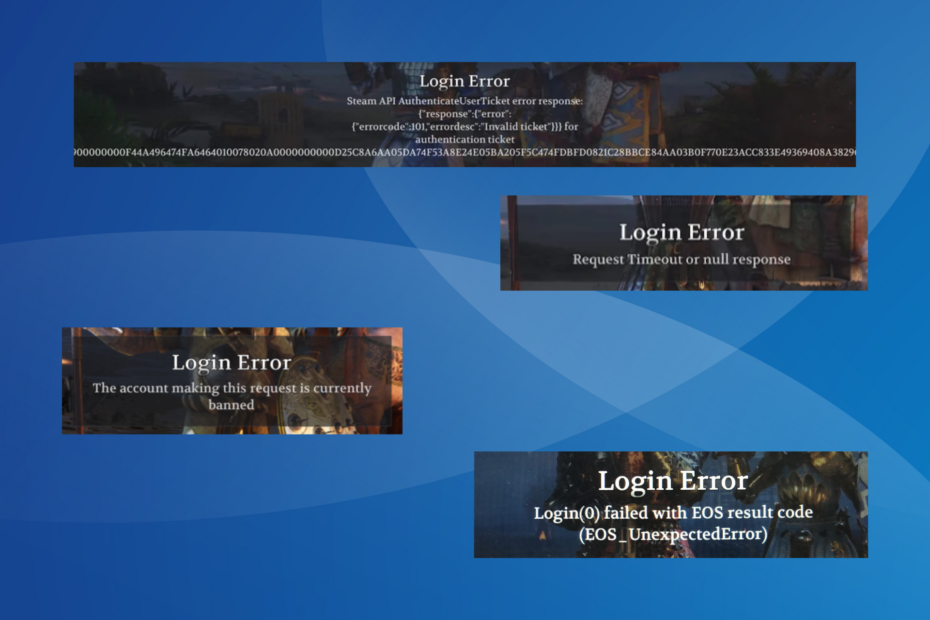
Ismeretes, hogy a Chivalry 2 bejelentkezési hibák széles skáláját dobja fel, és bár mindegyik egy adott kiváltó okra jellemző, úgy tűnik, hogy a gyakoriság az idő múlásával nőtt.
Minden platformot érint, beleértve a PC-t (az Epic Games és a Steam is), az Xbox-ot és a PlayStationt is.
Gyakori bejelentkezési hibák a Chivalry 2-ben:
- Időtúllépés kérése vagy nulla válasz
- Nem sikerült hitelesíteni az online alrendszerrel, az alrendszer login() művelete meghiúsult:
300 - A kérést benyújtó fiók jelenleg le van tiltva
- Ezen a platformon nincs használható hitelesítési módszer
- EntityLineageBanned
Hogyan javíthatom ki a bejelentkezési hibát a Chivalry 2-ben?
Mielőtt a kissé összetett megoldásokkal kezdenénk, próbálja ki az alábbi gyors trükköket:
- Győződjön meg arról, hogy a Chivalry 2 szerverek üzemelnek és futnak. Például ellenőrizheti a játék közösségi média fogantyúit Twitter vagy Viszály, a frissítésekért.
- Többször megütötte a Főmenü gombot a hibaképernyőn. 20-30 próbálkozásig tarthat, de a hiba megszűnik.
- Csatlakozzon újra a Wi-Fi hálózathoz, vagy váltson vezetékes kapcsolatra (Ethernet). Egyesek számára a mobil hotspothoz való csatlakozás, a játék elindítása, majd a vezeték nélküli hálózatra való visszakapcsolás meghozta a trükköt.
- Hogyan javíthatom ki a bejelentkezési hibát a Chivalry 2-ben?
- 1. Használjon VPN-t
- 2. Állítsa az állapotot Online-ra
- 3. Javítsa meg a játékfájlokat
- 4. A Steam és a Chivalry 2 fehérlistája tűzfalban
- 5. Változtassa meg a DNS-kiszolgálót
- 6. Telepítse újra a Chivalry 2-t
- 7. Lépjen kapcsolatba a Chivalry 2 ügyfélszolgálatával
Az itt felsorolt lépések a Chivalry 2 Steam telepítésére vonatkoznak Windows PC-n, bár az ötlet ugyanaz marad. Ha másik platformot vagy indítót használ, az egyenértékű lépések segítenek.
1. Használjon VPN-t
Ha Chivalry 2 bejelentkezési hibával szembesül Xbox One-on, PS5-ön vagy PC-n, az elsődleges megközelítés egy megbízható VPN-megoldás használata.
Hogyan teszteljük, értékeljük és értékeljük?
Az elmúlt 6 hónapban egy új felülvizsgálati rendszer kiépítésén dolgoztunk a tartalom előállítására vonatkozóan. Használatával később cikkeink többségét átdolgoztuk, hogy tényleges gyakorlati szakértelmet biztosítsunk az általunk készített útmutatókkal kapcsolatban.
További részletekért olvashat hogyan teszteljük, felülvizsgáljuk és értékeljük a WindowsReportban.
Ehhez az ExpressVPN-t ajánljuk, mert ez egy nagy teljesítményű VPN nagyon nagy kapcsolati sebességgel, és szervereket biztosít a világ minden táján.
Az ExpressVPN javíthatja a játékkapcsolatot azáltal, hogy a jelet a játékszerverhez fizikailag közelebb lévő szerveren irányítja, így megszabadulhat néhány olyan hálózati problémától, amelyet okozhat. csomagvesztés a lovagságban.

ExpressVPN
Élvezze a jobb online játékmeneteket ezzel a nagy teljesítményű VPN-nel.2. Állítsa az állapotot Online-ra
- Indítsa el a Gőz ügyfél.
- Kattints a Barátok menü tetején, és válassza ki Online.
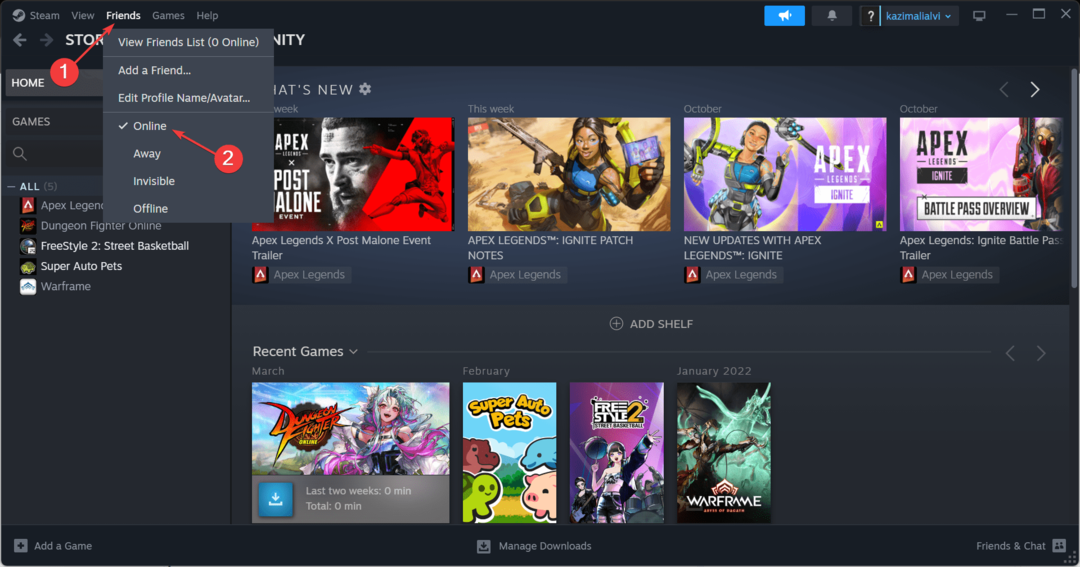
- Indítsa újra, és ellenőrizze, hogy a Chivalry 2 bejelentkezési hibája javítva van-e a Steamben.
3. Javítsa meg a játékfájlokat
- Nyissa meg a Gőz ügyfél, és lépjen a Könyvtár.
- Kattintson a jobb gombbal lovagiasság 2és válassza ki a lehetőséget Tulajdonságok a helyi menüből.
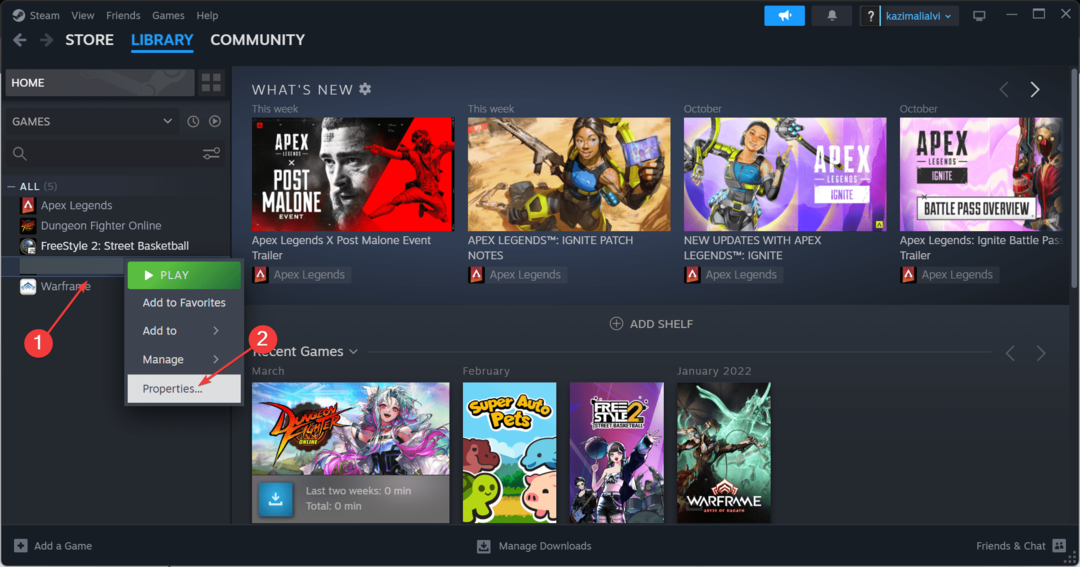
- Navigáljon a Telepített fájlok fület, és kattintson a Ellenőrizze a játékfájlok integritását gomb.
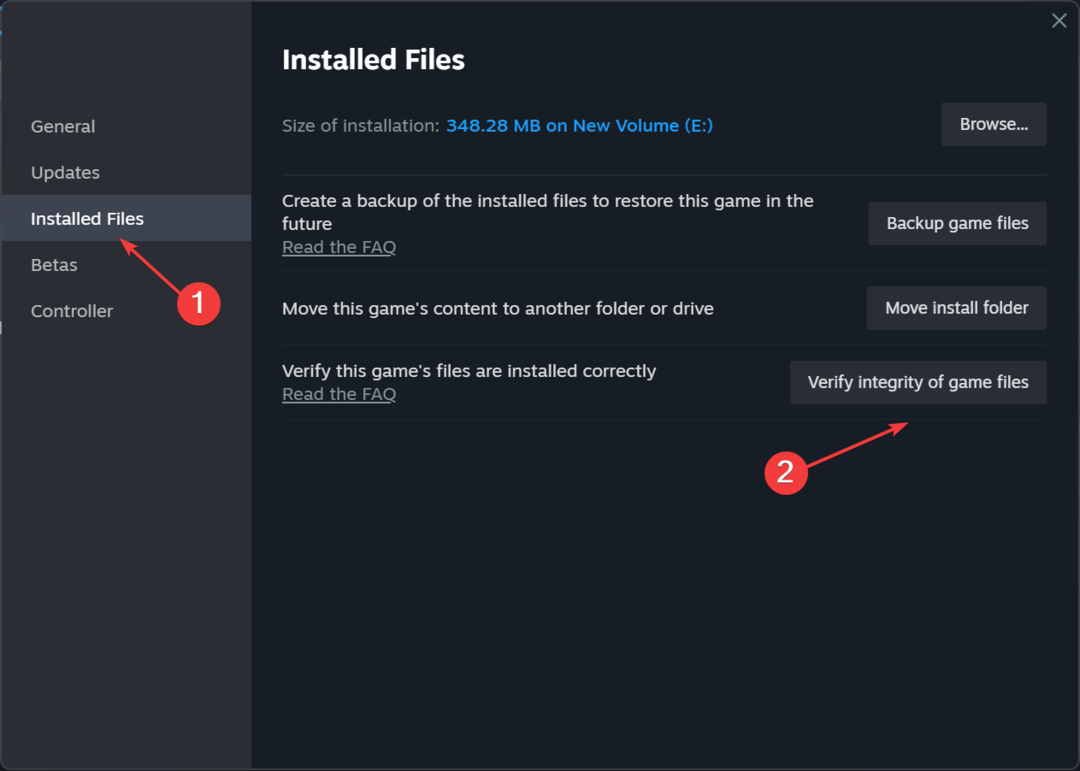
- A játékfájlok javítása után ellenőrizze, hogy a bejelentkezési hibakód eltűnik-e.
Sérült játékmentések vagy fájlok számos bejelentkezési problémát és egyéb, az ügyfelekkel kapcsolatos problémát okozhatnak, beleértve a Nincs felhasználói bejelentkezés hiba a Steamben.
4. A Steam és a Chivalry 2 fehérlistája tűzfalban
- nyomja meg ablakok + S kinyitni Keresés, típus Egy alkalmazás engedélyezése a Windows tűzfalon keresztül a keresősávban, és kattintson a megfelelő találatra.
- Kattints a Beállítások megváltoztatása gomb.
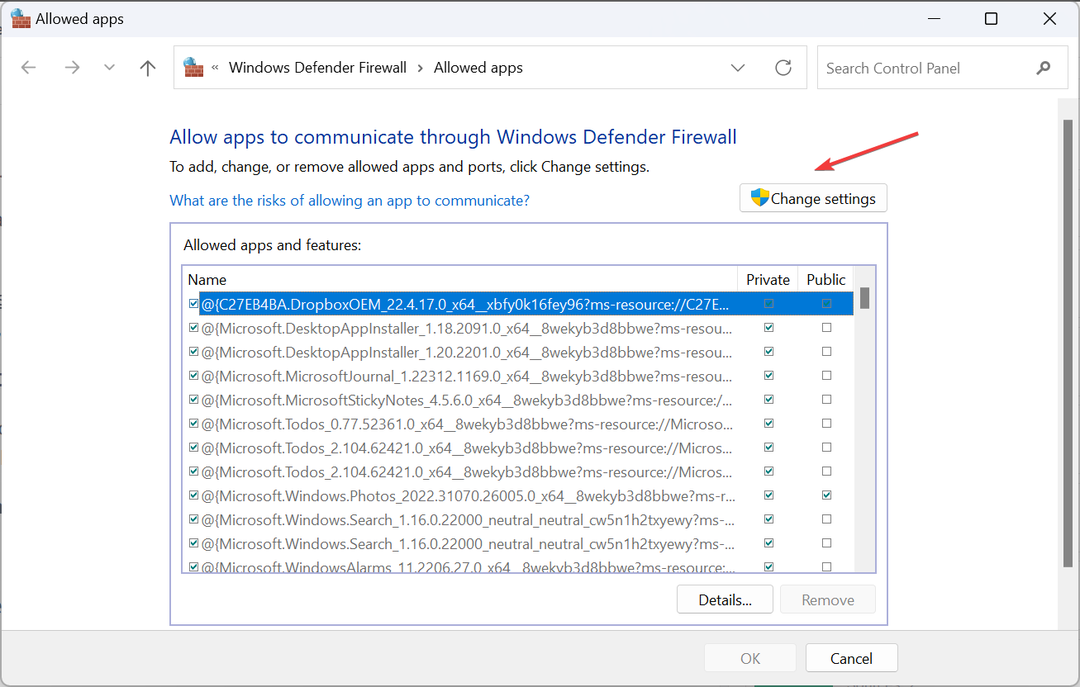
- Most ellenőrizze, hogy mind a Magán és Nyilvános A Steam és a Chivalry 2 jelölőnégyzetei be vannak jelölve.
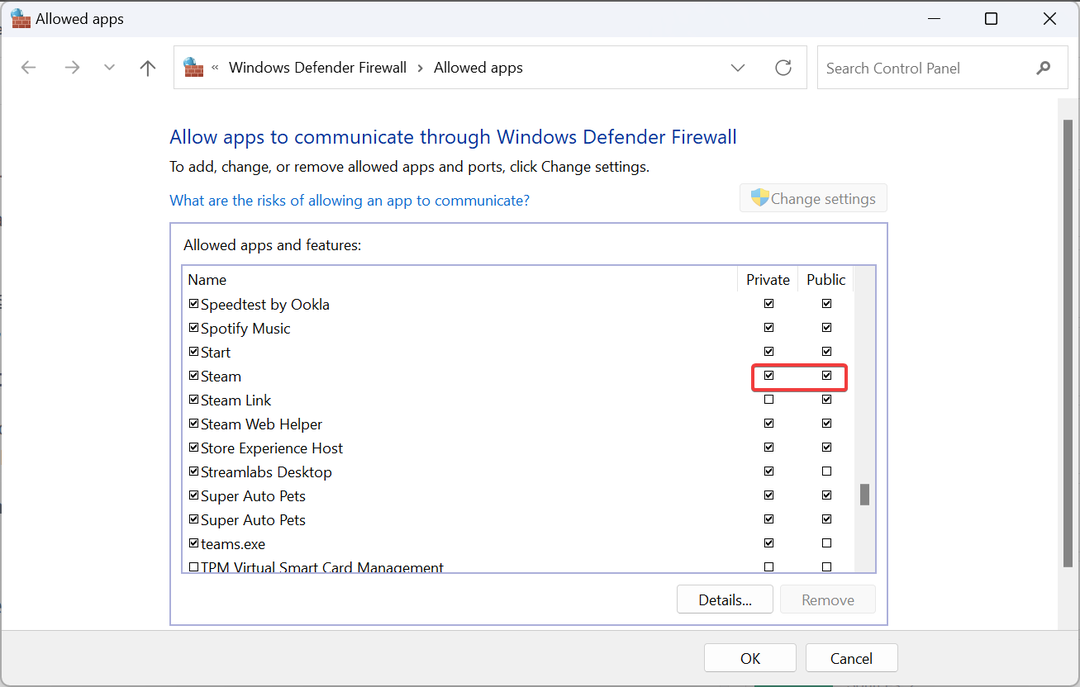
- Ha egyiket sem találja, kattintson rá Egy másik alkalmazás engedélyezése az alján.
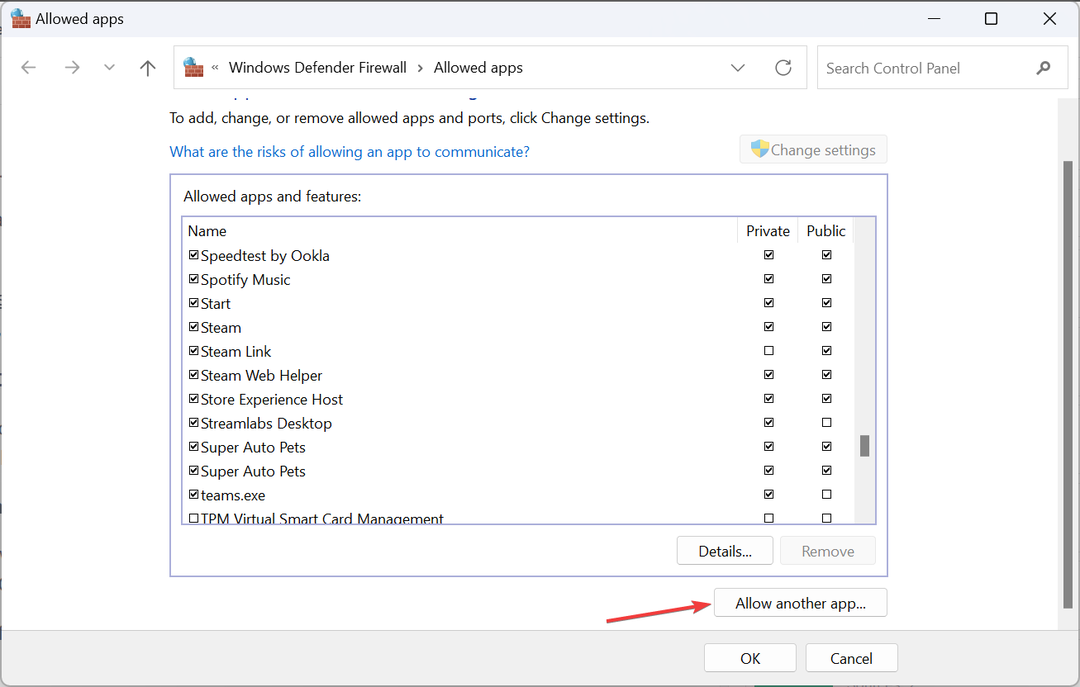
- Kattints a Tallózás gomb.
- Most keresse meg az indítót (legyen az Steam vagy Chivalry 2), jelölje ki, és kattintson Nyisd ki.
- Kattints a Hozzáadás gombot, hogy a programot felvegye a kivételek listájára.
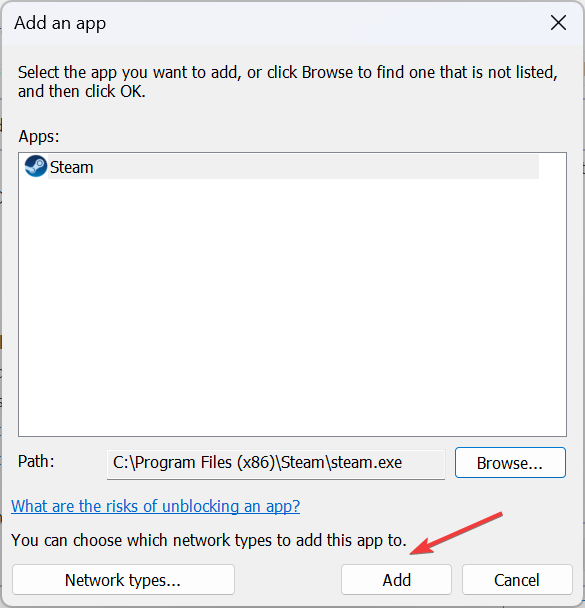
- Most ellenőrizze a Magán és Nyilvános bejegyzéseket az imént hozzáadott indító(k)hoz, és kattintson rendben a változtatások mentéséhez.
5. Változtassa meg a DNS-kiszolgálót
- nyomja meg ablakok + R kinyitni Fuss, típus ncpa.cpl a szövegmezőben, és nyomja meg a gombot Belép.
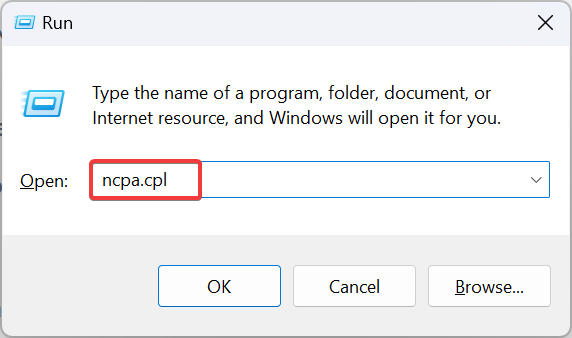
- Kattintson a jobb gombbal az aktív hálózati adapterre (Wi-Fi vagy Ethernet), és válassza ki Tulajdonságok.
- Választ Internet Protokoll 4-es verzió (TCP/IPv4), majd kattintson a gombra Tulajdonságok gomb.

- Válassza ki Használja a következő DNS-kiszolgáló címeket és adja meg a következő adatokat:
- Előnyben részesített DNS-kiszolgáló: 8.8.8.8
-
Alternatív DNS-kiszolgáló: 8.8.4.4
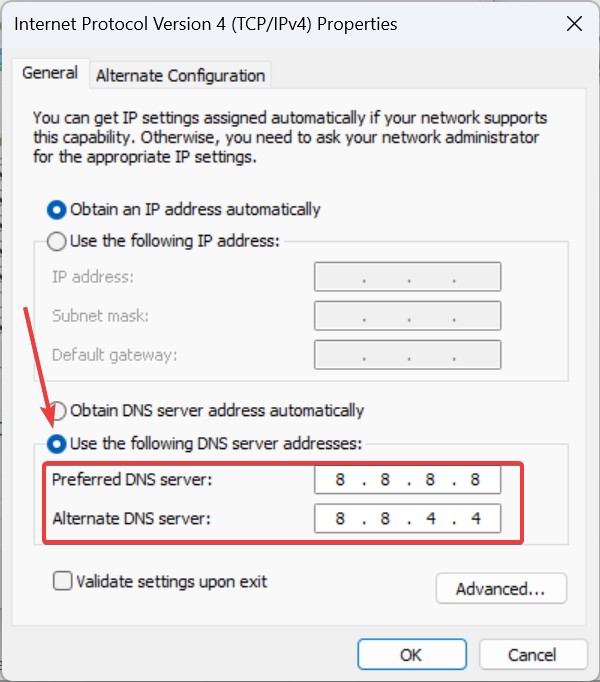
- Kattintson rendben a változtatások mentéséhez.
Nem feltétlenül kell használnia a Google DNS-ét, de használhatja a leggyorsabb DNS-kiszolgáló az Ön közelében a jobb játékteljesítmény és kevesebb probléma érdekében.
- 24. krikett: Hibát észleltünk [Javítva]
- A Nebula adathibájának javítása a PayDay 3-on
- Megoldva: Rainbow Six Siege 10-0x00000 hibakód
- Javítás: Rainbow Six Siege 3-0x000c0054 hibakód
6. Telepítse újra a Chivalry 2-t
- Dob Gőz, és menjen a Könyvtár.
- Kattintson a jobb gombbal lovagiasság 2 a játékok listájáról vigye a kurzort fölé Kezelése, majd válassza ki Eltávolítás.
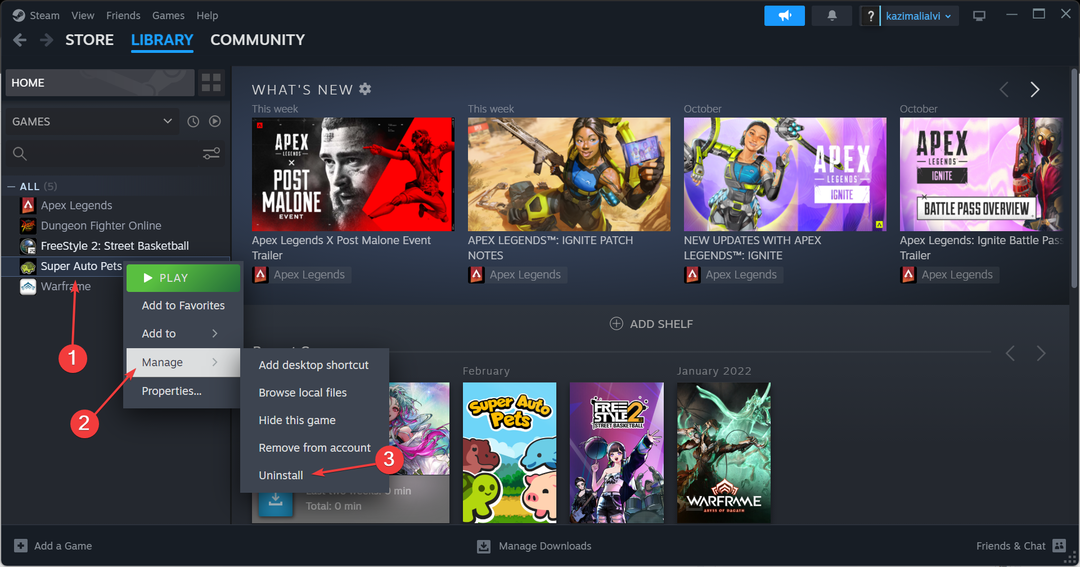
- Ismét kattintson Eltávolítás a megerősítő promptban.
- Indítsa újra a számítógépet, majd telepítse újra Chivalry 2 a Steamen.
Az újratelepítés gyakran segít kijavítani a Chivalry 2 bejelentkezési hibáját Ismeretlen hiba egy pillanat alatt. Ha a probléma továbbra is megoldatlan, használjon egy hatékony szoftvereltávolító eszköz hogy megszabaduljon az összes megmaradt fájltól és a kapcsolódó rendszerleíró kulcstól.
Ha semmi más nem működik, emeljen jegyet a A lovagiasság 2 támogatása. Segítenek azonosítani, mi a hiba, és megosztják a megoldást.
Ezenkívül, ha ez egy szerver-végi probléma vagy a játék hibája, akkor meg kell adnia egy idővonalat, hogy mikor javítják ki a Chivalry bejelentkezési hibát.
Ne feledje, ha Chivarly 2 bejelentkezési hibáival szembesül, várjon egy kicsit, és csak ezután kezdje el a hibaelhárítást. És amikor megtette, kezdje az internetkapcsolattal és a hálózati beállításokkal, majd lépjen a játékfájlokra.
Amíg itt van, találja meg a javítás módját Steam Hiba a bejelentkezési adatok ellenőrzésekor mert itt is ez lehet a kiváltó ok.
Bármilyen kérdés esetén, vagy ha meg szeretné osztani, mi működött az Ön számára, írjon megjegyzést alább.
![A Google Drive nem tud csatlakozni [TELJES ÚTMUTATÓ]](/f/ae36aa0edd746ee817b592ee59490df0.jpg?width=300&height=460)

